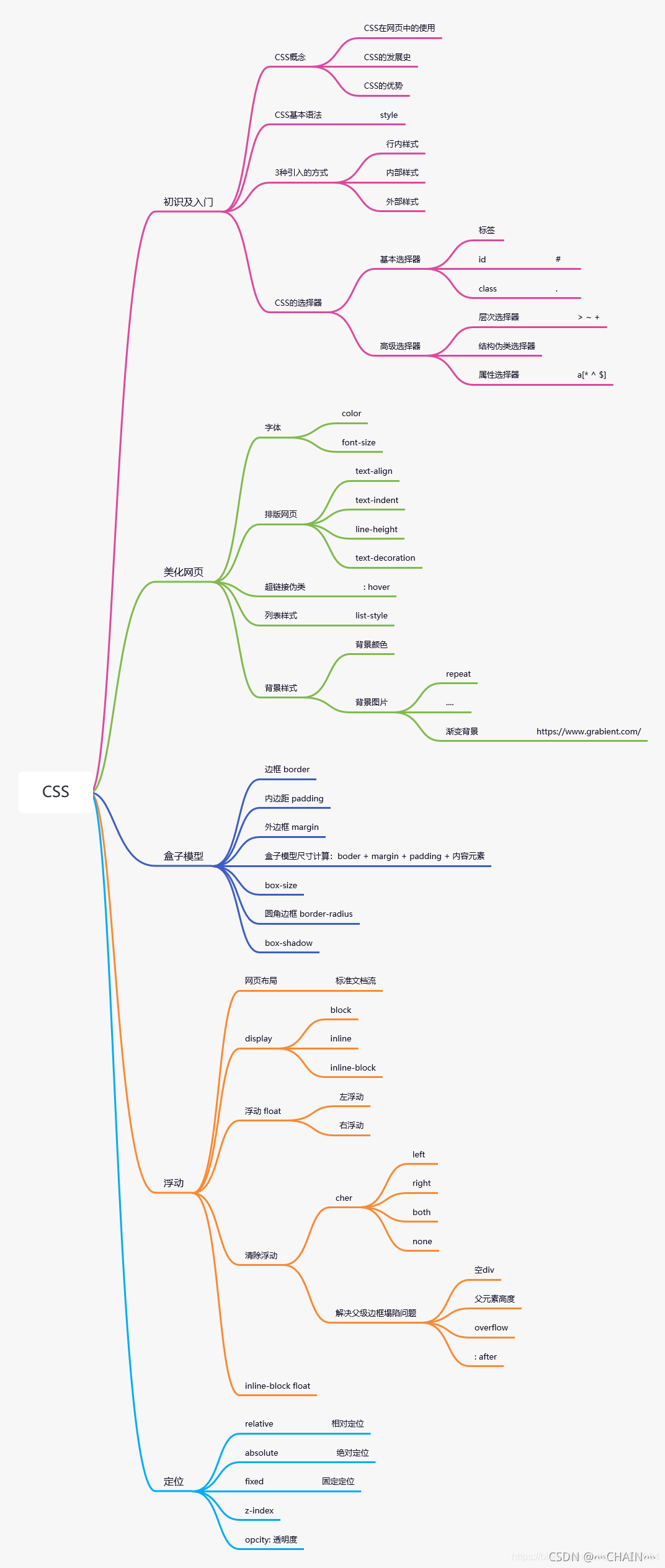1 学习目标
- 会使用行内样式、内部样式表和外部样式表三种方式为HTML5文档添加CSS样式
- 会使用CSS3的基本选择器设置字体大小和颜色
- 会使用复合选择器为特定的网页元素添加CSS样式
- 会使用CSS3高级选择器为网页元素添加CSS样式
2 CSS的定义
定义:Cascading Style Sheel 层叠级联样式表
CSS:表现(美化网页)
字体,颜色,边距,高度,背景图片,网页定位,网页浮动…
发展史:
- CSS1.0
- CSS2.0 DIV(块) + CSS,HTML 与 CSS 结构分离的思想,网页变得简单,SEO
- CSS2.1 浮动,定位
- CSS3.0 圆角,阴影,动画… 浏览器兼容性
2.1 CSS快速入门
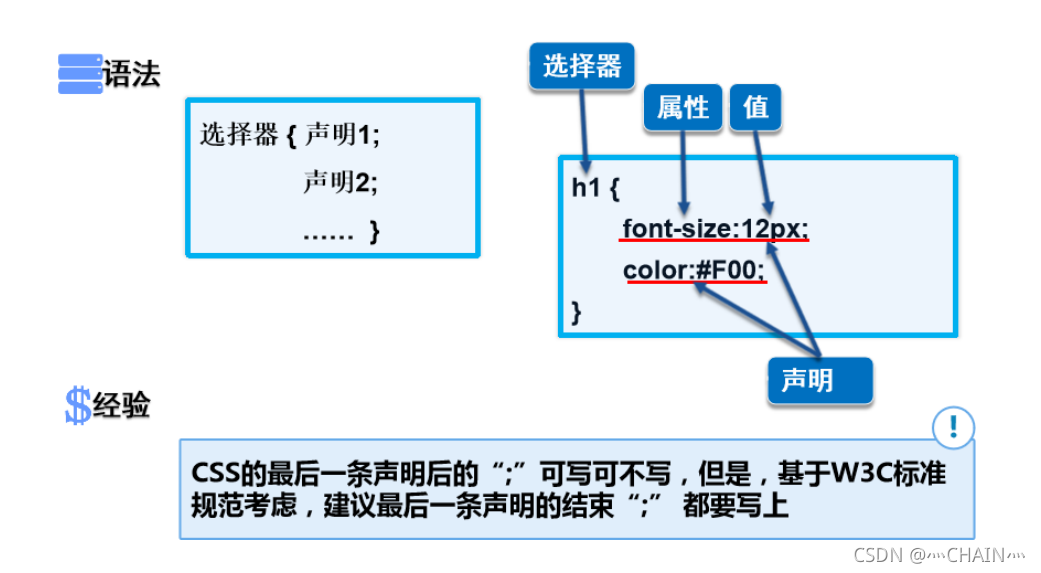
创建文件规范格式
- lesson01
- 1.我的第一个css程序
- CSS文件
- style.css
- index.html
- CSS文件
- 1.我的第一个css程序
<!DOCTYPE html>
<html lang="en">
<head>
<meta charset="UTF-8">
<title>Title</title>
<!--规范,<style> 可以编辑css的代码,每一个声明,最好使用分号结尾
语法:
选择器{
声明 1 ;
声明 2 ;
声明 3 ;
}
-->
<style>
h1{
color: red;
}
</style>
</head>
<body>
<h1>我是标题</h1>
</body>
</html>
单独建立CSS:
/*建议单独建立css文件
这样即美观,也有助于查找,修改,复用
*/
h1{
color: red;
}
css的优势:
- 内容和表现分离
- 网页结构表现统一,可以实现复用
- 样式十分的丰富
- 建议使用独立于html的css文件
- 利用SEO,容易被搜索引擎收录!(Vue不容易被收录)
1.2 CSS的三种导入方式
- 行内样式
使用style属性引入CSS样式
<h1 style="color:red;">style属性的应用</h1>
<p style="font-size:14px; color:green;">直接在HTML标签中设置的样式</p>
使用style属性设置CSS样式仅对当前的HTML标签起作为,并且是写在HTML标签中的
这种方式不能起到内容与表现相分离,本质上没有体现出CSS的优势,因此不推荐使用。
- 内部样式
CSS代码写在<head>的<style>标签中
<style> h1{
color: green; } </style>
优点:方便在同页面中修改样式
缺点:不利于在多页面间共享复用代码及维护,对内容与样式的分离也不够彻底
引出外部样式表
- 外部样式
CSS代码保存在扩展名为.css的样式表中
HTML文件引用扩展名为.css的样式表,有两种方式
(1) 链接式:

<!--链接式-->
<link rel="stylesheet" href="css/style.css">
(2)导入式:
@import 是CSS2.1 特有的
<!--导入式-->
<style>
@import url("css/style.css");
</style>
链接式与导入式的区别:
1.<link/>标签是属于XHTML范畴的,@import是属于CSS2.1中特有的。
2. 使用<link/>链接的CSS是客户端浏览网页时先将外部CSS文件加载到网页当中,然后再进行编
译显示,所以这种情况下显示出来的网页与用户预期的效果一样,即使网速再慢也一样的效果。
3. 使用@import导入的CSS文件,客户端在浏览网页时是先将HTML结构呈现出来,再把外部CSS文件
加载到网页当中,当然最终的效果也与使用<link/> 链接文件效果一样,只是当网速较慢时会
先显示没有CSS统一布局的HTML网页,这样就会给用户很不好的感觉。这个也是现在目前大多少
网站采用链接外部样式表的主要原因。
4. 由于@import是属于CSS2.1中特有的,因此对于不兼容CSS2.1的浏览器来说就是无效的。
示例:
<!DOCTYPE html>
<html lang="en">
<head>
<meta charset="UTF-8">
<title>Title</title>
<!--内部样式 -->
<style>
h1{
color:green;
}
</style>
<!--外部样式 -->
<link rel="stylesheet" href="CSS/style.css">
</head>
<body>
<!--优先级:就近原则-->
<!--行内样式:在标签元素中,编写一个style属性,编写样式即可-->
<h1 style="color:red">我是标题</h1>
</body>
</html>
优先级
就近原则,谁离元素最近
因此文字的颜色是行内样式>内部样式>外部样式
2 选择器(重点+难点)
作用:选择页面上的某一个或者某一类元素
2.1 基本选择器
2.1.1 标签选择器
HTML标签作为标签选择器的名称<h1>…<h6>、<p>、<img/>
选择一类标签 标签{ }
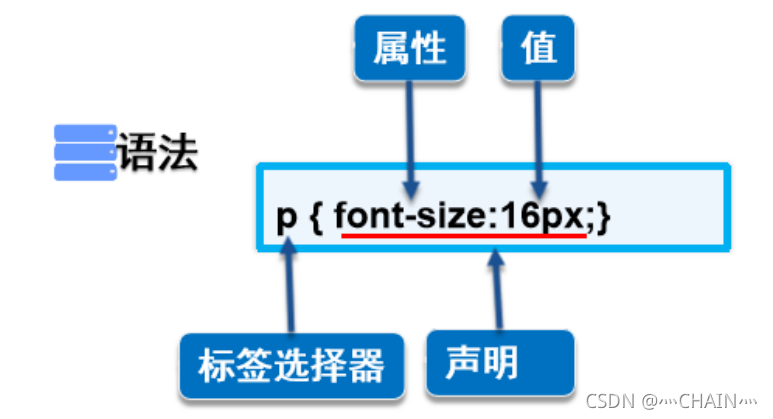
<!DOCTYPE html>
<html lang="en">
<head>
<meta charset="UTF-8">
<title>Title</title>
<style>
/* 标签选择器,会选择到页面上所有的这个标签的元素*/
h1{
color: red;
background: #3cbda6;
border-radius: 24px;
}
p{
font-size: 60px;
}
</style>
</head>
<body>
<h1>学Java</h1>
<p>听狂神说</p>
</body>
</html>
2.1.2 类选择器 class

一些特殊的实现效果,单纯使用标签选择器不能实现,从而引出类选择器
选择所有class 属性一致的标签,可以跨标签 .类名{}
<!DOCTYPE html>
<html lang="en">
<head>
<meta charset="UTF-8">
<title>类选择器</title>
<style>
/*类选择器的格式 .class的名字{}
好处,可以多个标题归类,是同一个class,可以复用
*/
.T1{
color:red;
}
.T2{
color:yellow;
}
</style>
</head>
<body>
<h1 class="T1">标题1</h1>
<h1 class="T2">标题2</h1>
<h1 class="T1">标题3</h1>
<p class="T2">P标签</p>
</body>
</html>
2.1.3 id选择器
全局唯一! #id名字{}
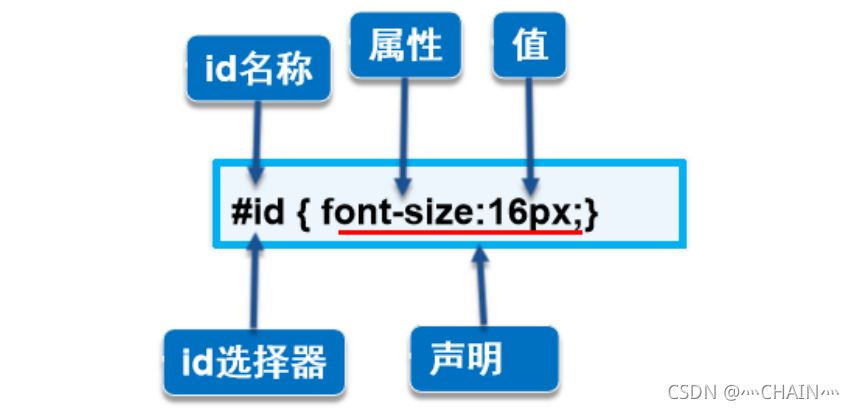
<!DOCTYPE html>
<html lang="en">
<head>
<meta charset="UTF-8">
<title>ID选择器</title>
<style>
/*id选择器 :id必须保证全局唯一!
#id名字{}
优先级:
不遵循就近原则,固定的
id选择器 > class选择器 > 标签选择器
*/
h1{
color:red;
}
.c2{
color:blue;
}
#i3{
color:green
}
</style>
</head>
<body>
<h1 class="c2" id="i3">标题1</h1>
<h1 class="c2">标题2</h1>
<h1>标题3</h1>
<h1>标题4</h1>
<h1>标题5</h1>
</body>
</html>
优先级:
id选择器 > class选择器 > 标签选择器
不遵循就近原则,固定的
2.2 层次选择器
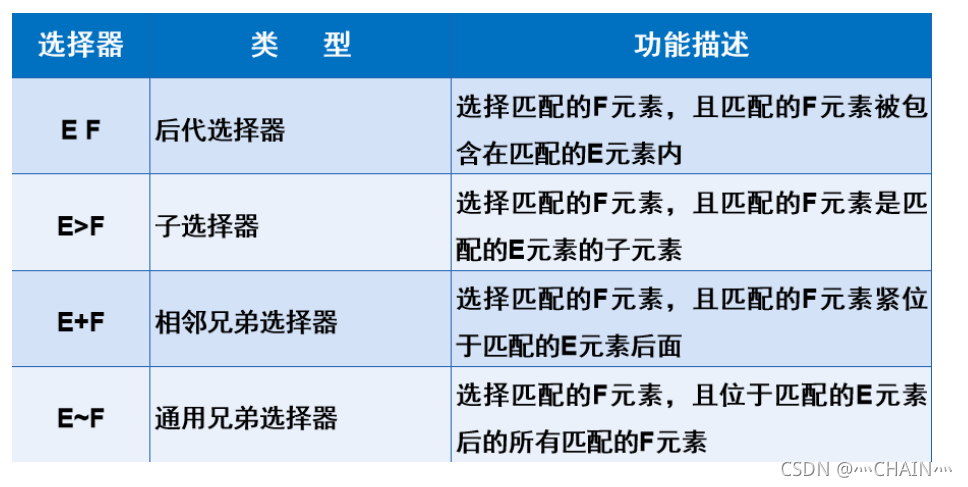

<!DOCTYPE html>
<html lang="en">
<head>
<meta charset="UTF-8">
<title>Title</title>
<style>
body p{
background: red; }
</style>
</head>
<body>
<p>p1</p>
<p>p2</p>
<p>p3</p>
<ul>
<li>
<p>p4</p>
</li>
<li>
<p>p5</p>
</li>
<li>
<p>p6</p>
</li>
</ul>
</body>
</html>
2.2.1 后代选择器
在某个元素的后面
/*后代选择器*/
body p{
background:red;
}
body下所有子元素都变红

2.2.2 子选择器
一代,只指儿子
/*子选择器*/
body>p{
background:yellow;
}

2.2.3 相邻兄弟选择器
同辈,只有一个,相邻(向下)
/*相邻兄弟选择器*/
.active + p{
background:green;
}


2.2.4 通用兄弟选择器
同辈,向下所有,选中元素的向下所有兄弟元素
/*通用兄弟选择器*/
.active~p{
color:orange;
}

2.3 结构-伪类选择器
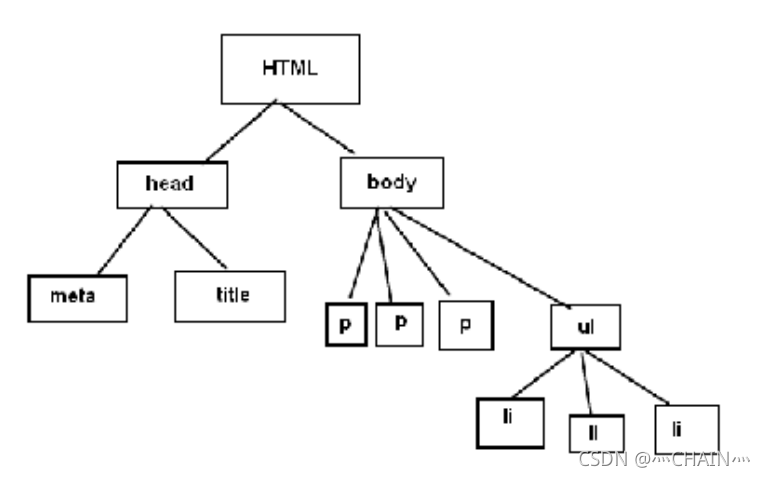
<!DOCTYPE html>
<html lang="en">
<head>
<meta charset="UTF-8">
<title>Title</title>
<style>
ul li:first-child{
background: red;}
ul li:last-child{
background: green;}
p:nth-child(1){
background: yellow;}
p:nth-of-type(2){
background: blue;}
</style>
</head>
<body>
<p>p1</p>
<p class="active">p2</p>
<p>p3</p>
<p>p4</p>
<ul>
<li>p4</li>
<li>p5</li>
<li>p6</li>
</ul>
</body>
</html>

ul li:first-child{ background: red;}
ul li:last-child{ background: green;}
p:nth-child(1){ background: yellow;}
p:nth-of-type(2){ background: blue;}
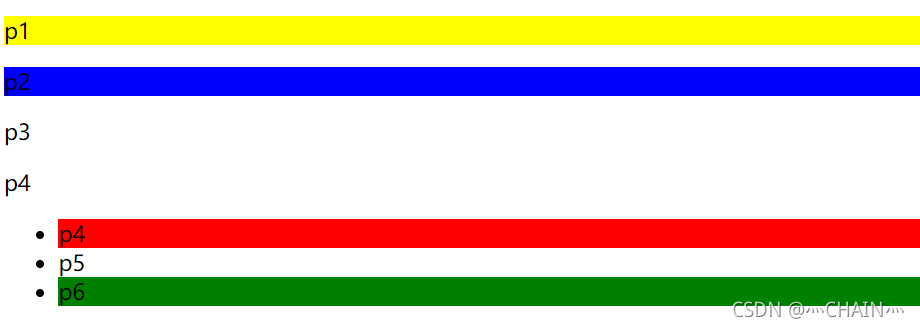
小结
- 使用E F:nth-child(n)和E F:nth-of-type(n)的 关键点
- E F:nth-child(n)在父级里从一个元素开始查找,不分类型
- E F:nth-of-type(n)在父级里先看类型,再看位置
hover 鼠标悬停 鼠标移动到该位置 变颜色
a:hover{background:black}
2.4 属性选择器(重要)
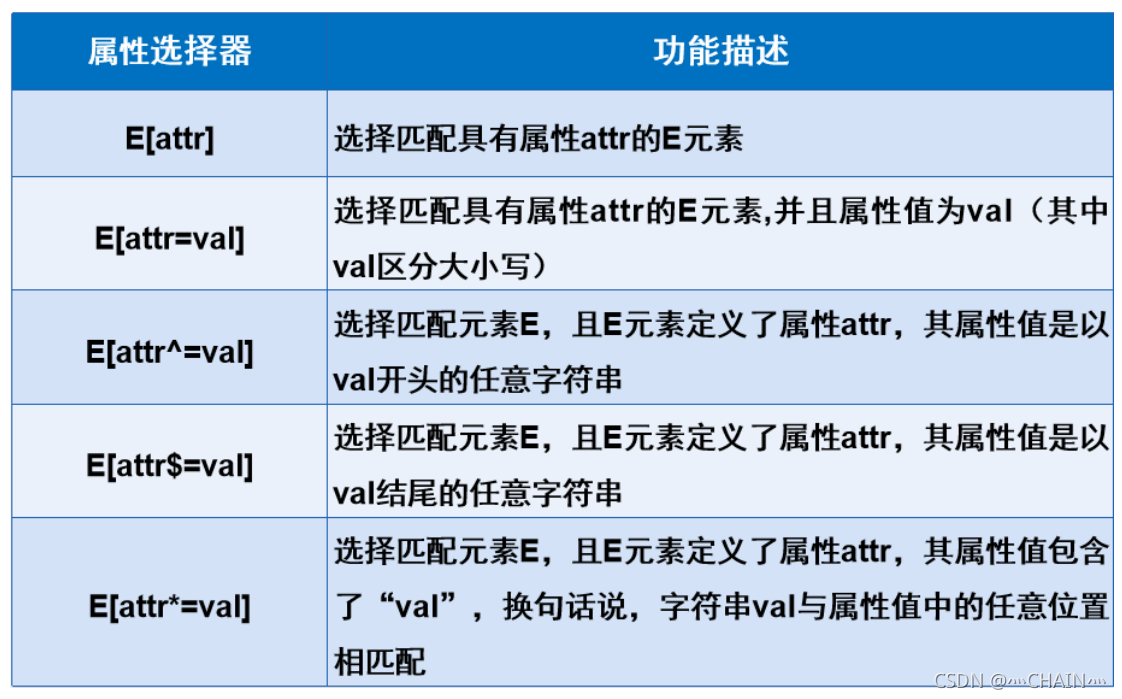
<!DOCTYPE html>
<html lang="en">
<head>
<meta charset="UTF-8">
<title>Title</title>
<style>
.demo a{
float:left;
display: block;
height:50px;
width:50px;
border-radius:10px;
background:#2700ff;
text-align: center;
color: #b3d4fc;
text-decoration: none;
margin-right: 5px;
font: bold 20px/50px Arial;
}
</style>
</head>
<body>
<p class=demo>
<a href="http://www.baidu.com" class="links item first" id="first">1</a>
<a href="http://www.baidu.com" target="_blank" title="test">2</a>
<a href="http://www.baidu.com" class="links item first">3</a>
<a href="http://www.baidu.com" class="links item first">4</a>
<a href="http://www.baidu.com" class="links item first">5</a>
<a href="http://www.baidu.com" class="links item first">6</a>
<a href="http://www.baidu.com" class="links item first">7</a>
<a href="http://www.baidu.com" class="links item first">8</a>
<a href="http://www.baidu.com" class="links item first">9</a>
<a href="http://www.baidu.com" class="links item first">10</a>
</p>
</body>
</html>
1)id+class 结合
/* 存在id属性的元素 a[]{} */
a[id]{
background:yellow;
}

2)= 绝对等于
/*id=first的元素*/
a[id=first]{
background:yellow;
}

3)*= 包含这个元素
/*class 中有 links的元素*/
a[class*="links"]{
background:green;
}

4)^= 以这个开头
/*选中href中以http开头的元素*/
a[href^=http]{
background:green;
}

$= 以这个结尾
/*选中href中以pdf结尾的元素*/
a[href$=com]{
background:black;
}

2.5 小结

3 美化网页元素
3.1 为什么要美化网页
1.有效的传递页面信息
2.美化网页,页面漂亮,才能吸引用户
3.凸显页面的主题
4.提高用户的体验
span标签:重点要突出的字,使用span套起来(只是普通标签,但常用span)
<p>今天天气<span style="color: #2700ff">真不错</span></p>

<!DOCTYPE html>
<html lang="en">
<head>
<meta charset="UTF-8">
<title>span</title>
<style>
#title1{
font-size:50px;
}
</style>
</head>
<body>
欢迎学习<span id="title1">java</span>
</body>
</html>
3.2 字体样式
font-family:字体可以同时设定英文和汉字两个字体
font-size:字体的大小,px像素(Pixel),em相对长度尺寸
font-weight:字体粗细
color:字体颜色
可是直接使用font值,字体粗细,大小,行高,字体
font:bold 20px/50px Arial;
<style>
body{
font-family:"Arial Blacnk",楷体;
color:blue;
}
h1{
font-size:50px;
}
.p1{
font-weight:bolder
}
</style>
3.3 文本样式
1.颜色 :color rgb rgba
2.文本对齐的方式 :text-align:center
3.首行缩进 :text-indent
4.行高 :line-height 单行文字上下居中!line-height = height
5.装饰 :text-decoration
6.文本图片水平对齐 :vertical-align:middle
颜色
/*
颜色:
单词
RGB: #0~F(6位)
RGBA: A(0~1)代表透明度
*/
<style>
h1{
color:rgba(0,255,255,0.5);
}
</styyle>
text-align:排版,居中,居右,居左left(默认)
text-indent:首行缩进
<style>
h1{
text-align:center;
text-indent:2em;
}
</style>
line-height:行高,行高和块的高度一致时,就可以上下居中
文本图片水平对齐
<style>
img,span{
vertical-align:middle;
}
</style>
<body>
<p>
<img src="a.png" alt="">
<span>AAAAAAAAAAAAA</span>
</p>
</body>
text-decoration:装饰
<style>
h1{
/* 下划线,中划线,上划线*/
text-decoration:underline;
text-decoration:line-through;
text-decoration:overline;
/*a标签,超链接去下划线*/
text-decoration:none;
}
</style>
3.4 超链接伪类
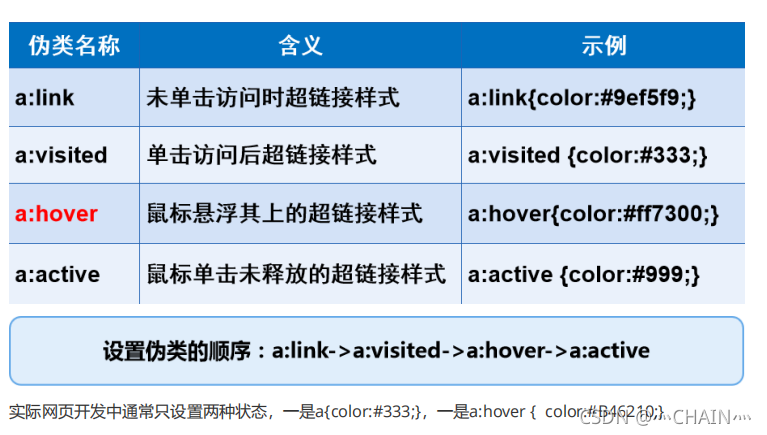
a , a:hover:主要使用
<style>
/*默认的颜色*/
a{
text-decoration:none; /*取消下划线*/
color:black;
}
/*鼠标悬停的状态(重点)*/
a:hover{
color:orange;
font-size:50px; /*悬浮变大*/
}
/*鼠标按住未释放的状态*/
a:active{
color:green;
}
/*阴影 :阴影颜色,水平偏移(右+),垂直偏移(下+),阴影半径*/
#1i{
text-shadow:#blue 10px -5px 2px;
}
</style>
3.5 列表

ul li{
height:30px
list-style:none;
text-indent:1em;
}
3.6、背景
背景颜色
背景图片
<style>
div{
width:1000px; /*宽度*/
height:700px; /*高度*/
border:1px solid red; /*边框,角弧度,边线(实线),颜色*/
background-image:url("images/tx.jpg");
/*导入图片,默认是全部平铺的 repeat*/
.div1{
/*平铺x轴*/
background-repeat:repeat-x;
}.div2{
/*平铺y轴*/
background-repeat:repeat-y;
}.div3{
/*不平铺*/
background-repeat:no-repeat;
}
}
</style>
练习:
<!DOCTYPE html>
<html lang="en">
<head>
<meta charset="UTF-8">
<title>列表</title>
<link rel="stylesheet" href="css/style.css">
</head>
<body>
<div id="nav">
<h2 class="title">全部商品分类</h2>
<ul>
<li><a href="#">图书</a> <a href="#">音像</a> <a href="#">数字商品</a></li>
<li><a href="#">家用电器</a> <a href="#">手机</a> <a href="#">数码</a></li>
<li><a href="#">电脑</a> <a href="#">办公</a></li>
<li><a href="#">家居</a> <a href="#">家装</a> <a href="#">厨具</a></li>
<li><a href="#">服饰鞋帽</a> <a href="#">个护化妆</a></li>
<li><a href="#">礼品箱包</a> <a href="#">钟表</a> <a href="#">珠宝</a></li>
<li><a href="#">食品饮料</a> <a href="#">保健食品</a></li>
<li><a href="#">彩票</a> <a href="#">旅游</a> <a href="#">充值</a> <a href="#">票务</a></li>
</ul>
</div>
</body>
</html>
style
width:230px;
background:yellow;
}
.title{
font-size:20px;
text-indent:1em;
line-height:30px;
background:red;
/*颜色,图片,图片位置,平铺方式*/
background:red url("../images/d.gif") 250px 10px no-repeat;
}
ul{
background:yellow;
}
ul li{
list-style:none;
text-indent:1em;
line-height:30px;
background-image:url("../images/r.gif");
background-repeat:no-repeat;
background-position:210px 2px;
}
a{
color:black;
font-size:14px;
text-decoration:none;
}
a:hover{
color:orange;
text-decoration:underline;
}
style
#nav{
width:230px;
background:yellow;
}
.title{
font-size:20px;
text-indent:1em;
line-height:30px;
background:red;
/*颜色,图片,图片位置,平铺方式*/
background:red url("../images/d.gif") 250px 10px no-repeat;
}
ul{
background:yellow;
}
ul li{
list-style:none;
text-indent:1em;
line-height:30px;
background-image:url("../images/r.gif");
background-repeat:no-repeat;
background-position:210px 2px;
}
a{
color:black;
font-size:14px;
text-decoration:none;
}
a:hover{
color:orange;
text-decoration:underline;
}
3.7 渐变
Grabient.com
逐渐改变颜色,主要分两种
- 径向渐变
- 圆形渐变
background-color:#FFFFFF;
background-image:linear-gradient(115deg,#FFFFFF 0%,#6284FF 50%,#FF0000 100%)
4 盒子模型
4.1、什么是盒子模型
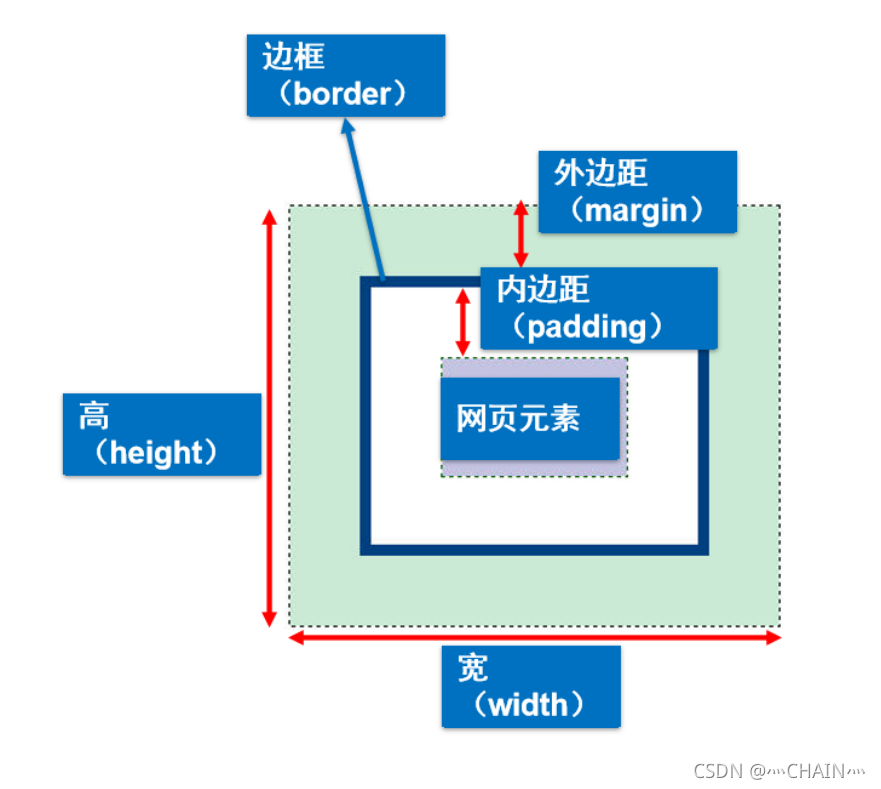
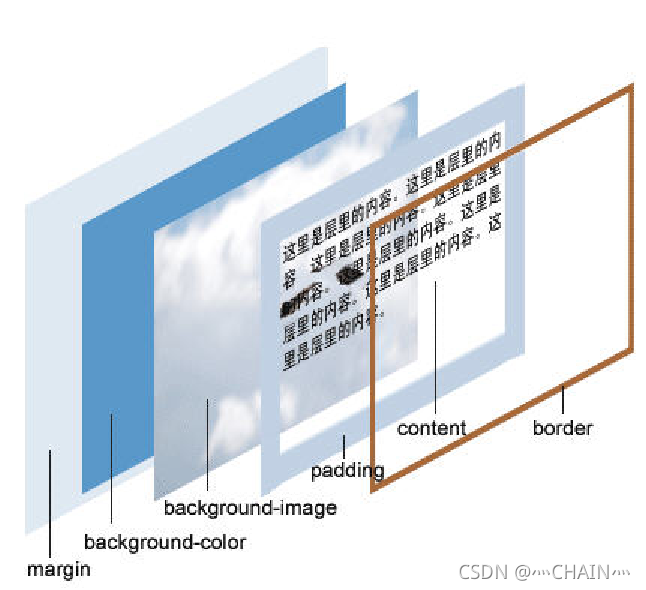
4.2 边框
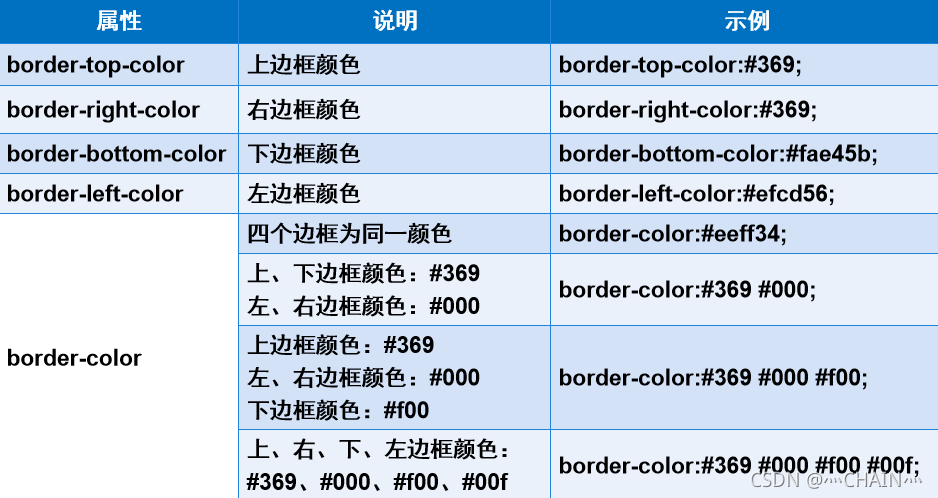
border:4px solid red;
- 边框的粗细 thin/medium/thick/像素值
- 边框的样式 none/hidden/dotted/dashed/solid/double
- 边框的颜色
<!DOCTYPE html>
<html lang="en">
<head>
<meta charset="UTF-8">
<title>盒子模型</title>
<style>
/*body 总有一个默认的外边距,gin:0*/
h2,body{
margin:0; /*外边距,四个方向全部为0*/
padding:0; /*内边距,四个方向全部为0*/
text-decoration:none; /*下划线*/
}
#box{
/*宽,高*/
width:300px;
/*边框:粗细,实虚线,颜色*/
border:4px solid red;
}
h2{
font-size:22px;
background:orange;
color:white;
line-height:70px;
}
form{
background:orange;
}
/*大div下的小div,第一个input类型*/
div div:nth-of-type(1) input{
border:3px solid black;
}
div div:nth-of-type(2) input{
border:3px dashed green;
}
div div:nth-of-type(3) input{
border:3px solid black;
}
</style>
</head>
<body>
<div id="box">
<h2>会员登录</h2>
<form action="#">
<div class="y1">
<span>用户名:</span>
<input type="text">
</div>
<div>
<span>密码:</span>
<input type="text">
</div>
<div>
<span>邮件:</span>
<input type="text">
</div>
</form>
</div>
</body>
</html>
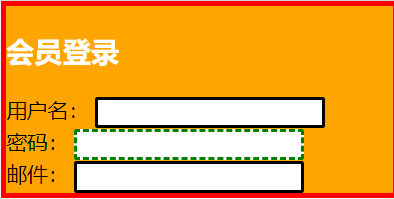
4.3 内外边距
外边距的妙用:居中元素
margin:0 auto; :上下为0,左右相等,居中对齐
margin:0; :所有边距为零
margin:0 1;:上下和左右
margin:0 1 2 3; :上 右 下 左
margin 属性的方向是由顺时针旋转,margin、border、padding一样
盒子尺寸技术方式
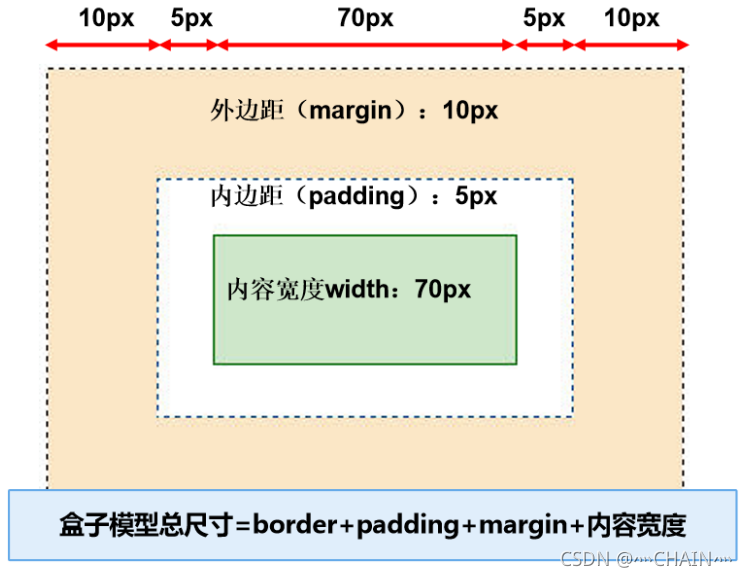
你这个元素到底多大?
应该是:margin + border + padding + 内容宽度
不要因为制作 margin 最后导致原尺寸元素放不下
4.4 圆角边框
border-radius: 20px 10px 50px 30px;
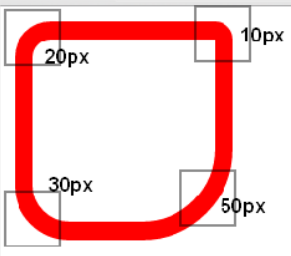
div{
width:100px;
height:100px;
border:10px solid red;
/* 左上 右上 右下 左下 ,顺时针方向*/
border-radius:55px 55px 55px 55px
/*两个元素时为:左上右下,右下左上*/
}
border-radius制作特殊图形:圆形
利用border-radius属性制作圆形的两个要点:
- 元素的宽度和高度必须相同
- 圆角的半径为元素宽度的一半,或者直接设置圆角半径值为50%
div{
width: 100px;
height: 100px;
border: 4px solid red;
border-radius: 50%;
}
4.5 盒子阴影
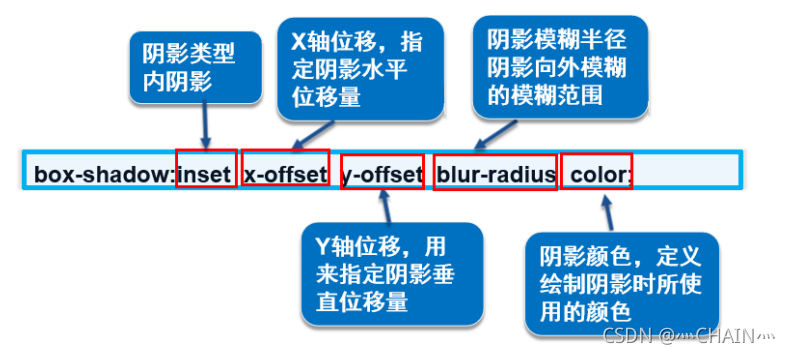
<html>
<head lang="en">
<meta charset="UTF-8">
<title>阴影的使用</title>
<style>
div{
width:100px;
height:100px;
border:10px solid red;
/*右 下 模糊度 颜色*/
box-shadow:10px 10px 80px yellow;
}
</style>
</head>
<body>
<div>123qwe</div>
</body>
</html>
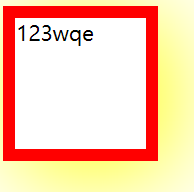
5 浮动
5.1 标准文件流
标准的文件流是自上而下,没有左右,类似于手机界面
块级元素:独占一行
h1~h6 p div 列表…
行内元素:不独占一行
span a img strong…
行内元素可以被包含在 块级元素中,反之,则不可以~
5.2 display
display属性

<html>
<head lang="en">
<meta charset="UTF-8">
<title>阴影的使用</title>
<style>
div{
width:100px;
height:100px;
border:1px solid red;
}
span{
width:100px;
height:100px;
border:1px solid red;
}
</style>
</head>
<body>
<div>div块元素</div>
<span>span行内元素</span>
</body>
</html>

修改块行状态
div{
width:100px;
height:100px;
border:1px solid red;
display: inline-block;
}
span{
width:100px;
height:100px;
border:1px solid red;
display: inline-block;
}

这个也是一种实现行内元素排列的方式,但是我们很多情况都是用 float
5.3 float
左右浮动 float
将图片浮起,移动。但是浮起的图片会挤开其他元素块,同时会跟随网页移动!!
float:left;
float:right;
5.4 父级边框塌陷的问题
5.4.1 防止浮动移动
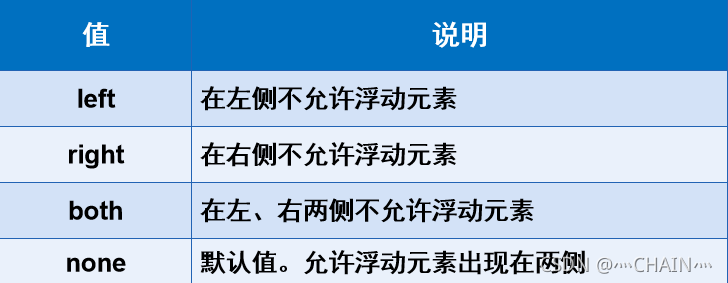
.layer04 {
clear:both; #清除两侧浮动
}
.layer04 {
clear:left; #清除左侧浮动
}
.layer04 {
clear:right; #清除右侧浮动
}
5.4.2 防止父级边框塌陷的四种方法
clear属性可以清除浮动对其他元素造成的影响,可是依然解决不了父级边框塌陷问题,怎么办?
1、增加父级元素的高度
#father{
border:1px #000 solid;
height:800px;
}
2、增加一个空的div标签,清除浮动
/*新建一个div*/
<div class="clear"></div>
.clear{
clear:both;
margin:0;
padding:0;
}
3、父级添加overflow属性(溢出处理)
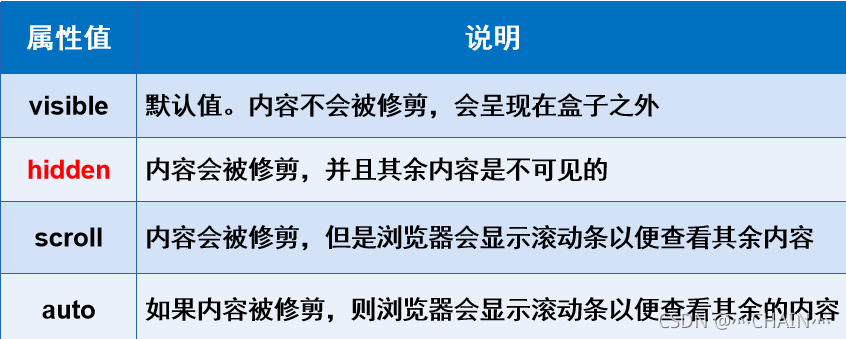
hidden属性值,这个值在网页中经常使用,通常与< div>宽度结合使用设置< div>自动扩展高度,或者隐藏超出的内容
4、在父类添加一个伪类:after 推荐
#father:after{
content:' ';
display:block;
clear:both;
}
5.5 display对比float
- display:inline-block
- 可以让元素排在一行,并且支持宽度和高度,代码实现起来方便
- 位置方向不可控制,会解析空格
- IE 6、IE 7上不支持
- float
- 可以让元素排在一行并且支持宽度和高度,可以决定排列方向
- float 浮动以后元素脱离文档流,会对周围元素产生影响,必须在它的父级上添加清除浮动的样式
6 定位
6.1 相对定位
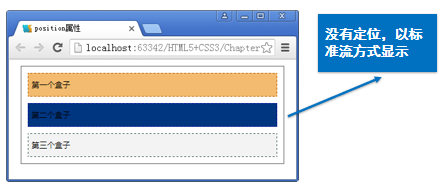
相对定位:
static:默认值,没有定位
relative:相对定位
相对于原来的位置,进行指定的偏移(+距离增加,-距离缩短)
相对定位的话,它任然在标准文档流中,原来的位置会被保留
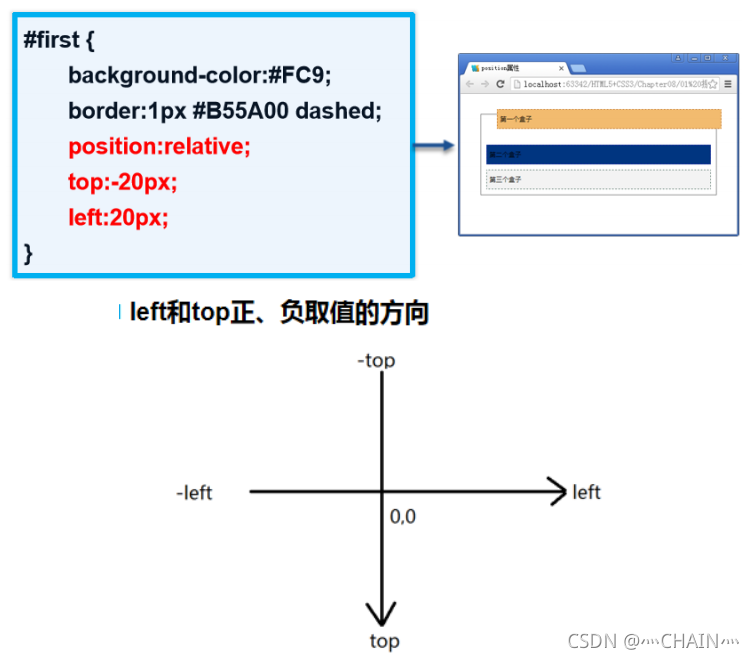
相对自身原来位置进行偏移,偏移设置:top、left、right、bottom
top:-20px;
left:50px;
bottom:10px;
right:20px;
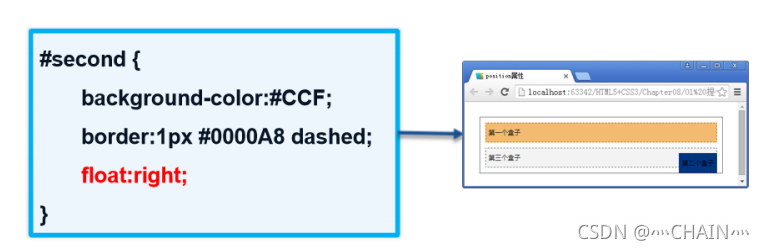
练习:方块定位
自己编写:style
老师编写
<!DOCTYPE html>
<html lang="en">
<head>
<meta charset="UTF-8">
<title>Title</title>
<style>
#box{
width:300px;
height:300px;
padding:10px;
border:2px solid red;
}
a{
width:100px;
height:100px;
text-decoration:none;
background:pink;
line-height:100px;
text-align:center;
color:white;
display:block;
}
a:hover{
background:blue;
}
.l2,.l4{
position:relative;
left:200px;
top:-100px;
}
.l5{
position:relative;
left:100px;
top:-300px;
}
</style>
</head>
<body>
<div id="box">
<div class="l1"><a href="">链接1</a></div>
<div class="l2"><a href="">链接2</a></div>
<div class="l3"><a href="">链接3</a></div>
<div class="l4"><a href="">链接4</a></div>
<div class="l5"><a href="">链接5</a></div>
</div>
</body>
</html>
主要区别:
- 老师使用了display修改了a标签元素
宽width,高height,内边距padding,边框border,取消下划线text-decoration,背景颜色background,字体位置高度line-height,字体位置宽度text-align,字体颜色color,相对移动位置position:relative,左边left,顶部top,改变标签元素状态display - 我使用了div块+a标签
宽width,高height,内边距padding,边框border,取消下划线text-decoration,背景颜色background,字体位置高度line-height,字体位置宽度text-align,字体颜色color,相对移动位置position:relative,左边left,顶部top
我的编写多使用了一个div块,产生了更多行代码,并且更分散,更杂乱。不如使用display更加简洁
6.2 绝对定位
position:absolute
定位:基于xxx定位,上 下 左 右
相对定位后,它原有的位置还存在,边框不会缩小
绝对定位后,它原有的位置不在存在,边框会缩小
- 没有父级元素定位的前提下,它相对于浏览器当前窗口定位
- 假设父级元素存在定位,我们通常会相对于父级元素进行偏移(position:relative;)
- 在父级元素范围内移动
相对于父级或浏览器的位置,进行指定的偏移
绝对定位的话,它不在在标准文档流中,原来的位置不会被保留
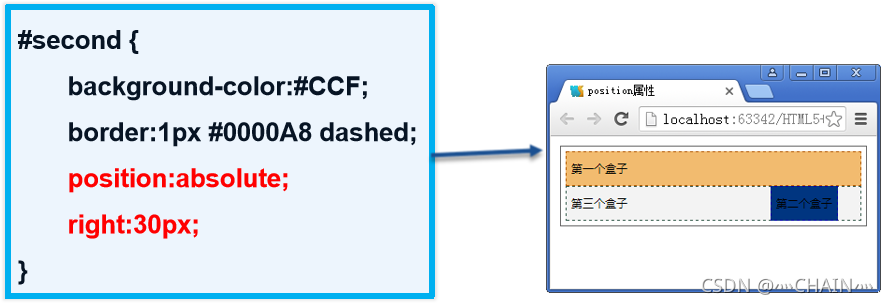
#father{
border:1px solid #666;
position:relative; /*确定父级相对定位*/
}
#first{
background-color:yellow;
border:1px dashed red;
position:absolute; /*绝对定位偏移*/
top:-20px;
left:50px;
}
6.3 固定定位 fixed
fixed属性值
偏移设置: left、right、top、bottom
类似绝对定位,不过区别在于定位的基准不是祖先元素,而是浏览器窗口
<!DOCTYPE html>
<html lang="en">
<head>
<meta charset="UTF-8">
<title>固定定位</title>
<style>
body{
height:1000px;
}
div:nth-of-type(1){
/*绝对定位:相对于浏览器*/
width:100px;
height:100px;
background:red;
position:absolute;
right:0;
bottom:0;
}
div:nth-of-type(2){
/*fixed,固定定位*/
width:50px;
height:50px;
background:yellow;
position:fixed;
right:0;
bottom:0;
}
</style>
</head>
<body>
<div>d1</div>
<div>d2</div>
</body>
</html>
6.4 定位小结
相对定位
- 相对定位的特性
- 相对于自己的初始位置来定位
- 元素位置发生偏移后,它原来的位置会被保留下来
- 层级提高,可以把标准文档流中的元素及浮动元素盖在下边
- 相对定位的使用场景
- 相对定位一般情况下很少自己单独使用,都是配合绝对定位使用,为绝对定位创造定位父级而又不设置偏移量
绝对定位
- 绝对定位的特性
- 绝对定位是相对于它的定位父级的位置来定位,如果没有设置定位父级,则相对浏览器窗口来定位
- 元素位置发生偏移后,原来的位置不会被保留
- 层级提高,可以把标准文档流中的元素及浮动元素盖在下边
- 设置绝对定位的元素脱离文档流
- 绝对定位的使用场景
- 一般情况下,绝对定位用在下拉菜单、焦点图轮播、弹出数字气泡、特别花边等场景
固定定位
- 固定定位的特性
- 相对浏览器窗口来定位
- 偏移量不会随滚动条的移动而移动
- 固定定位的使用场景
- 一般在网页中被用在窗口左右两边的固定广告、返回顶部图标、吸顶导航栏等
6.5 z-index
图层 z-index:默认是0,最高无限~999
只有存在于相对定位和绝对定位的时,只有浮起来才会有层级概念
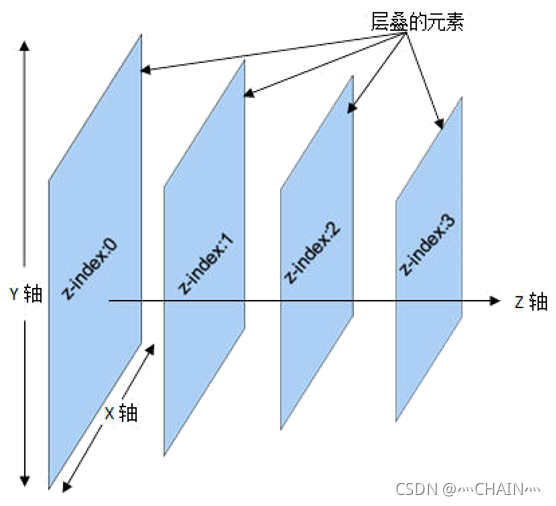
网页元素透明度

/*父级元素相对定位*/
#content ul{
position:relative;
}
/*子级元素绝对定位*/
.tipText,.tipBg{
position:absolute;
width:380px;
height:25px;
top:216px
}
/*抬高定位层*/
.tipText{
z-index:999;
}
.tipBg{
bcakground:black;
opacity:0.5/*背景透明度*/
filter:alpha(opacity=50) /*ie8之前版本的背景透明度*/
}
背景透明度 opacity:0.5;
7 动画
菜鸟教程
源码之家
除非你是专业动画,不如尽量搜索以及成型的代码,不要重复种树
8 总结